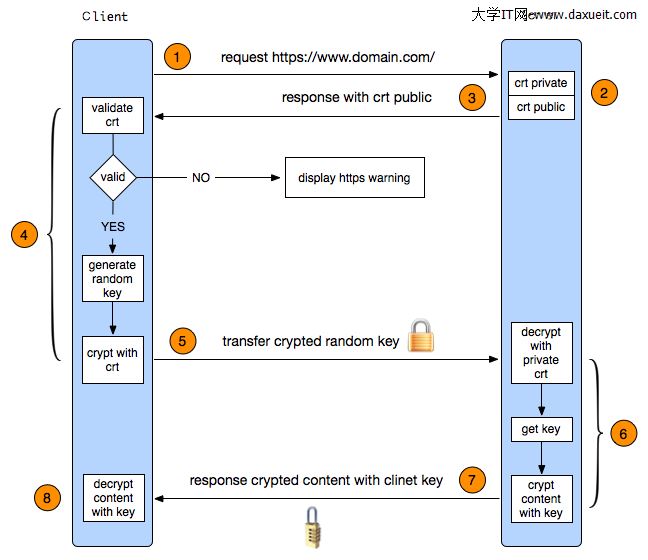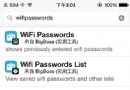如何打開voiceover voiceover怎麼用
編輯:IOS技巧綜合
使用 VoiceOver 的體驗不同於你所用過的任何屏幕閱讀器。傳統的屏幕閱讀器只能描述屏幕上單個的元素,很難告訴你各個元素的位置,或描述連貫性的對象。這種上下文信息非常重要,但往往被其他屏幕閱讀器過濾。例如:傳統屏幕閱讀器用來呈現應用程序和網頁的"離屏"模式有意去除了上下文信息,對網頁的描述僅僅是一個項目列表或菜單。然而 iPhone 4S、iPhone 4 和 iPhone 3GS 中的 VoiceOver 將帶給你全新的體驗。下面介紹一下如何打開 VoiceOver 以及關閉 VoiceOver。
1.首先找到 iPhone 上的“設置”圖標,點擊打開,如下圖所示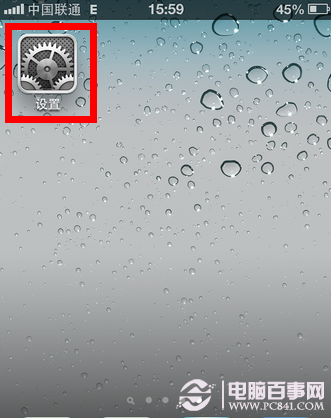
如何打開voiceover 2.找到“通用”選項,點擊打開,如下圖所示
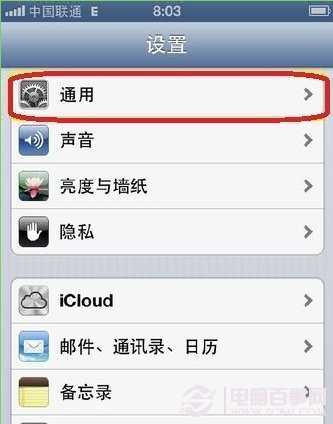
如何打開voiceover 3.用手指向上滑動,找到“輔助功能”選項,點擊打開,如下圖所示
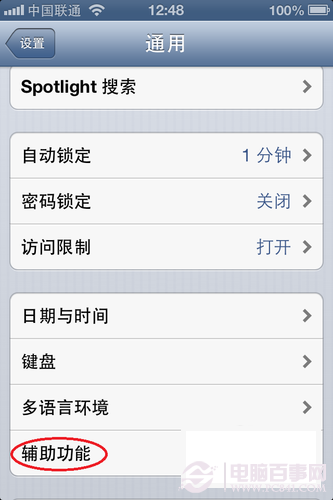
如何打開voiceover 4.然後點擊“VoiceOver”進入,如下圖所示
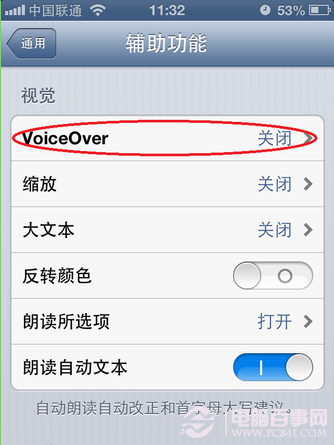
如何打開voiceover 5.接下來把“VoiceOver”右邊的開關,滑動打開,顯示為藍色,如下圖所示
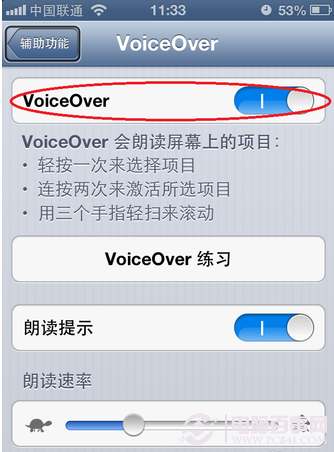
如何打開voiceover 6.打開以後觸摸屏幕任意地方,就會聽到 Voicevoer 的語音朗讀了,並且當有通知的時候,也會被自動朗讀出來。
相關文章
+- ReactiveCocoa 4 如何運用冷熱信號
- 還有 13 天,蘋果就要打開 HTTP 大門了
- iOS------教你如何APP怎樣加急審核
- iOS之如何啟動app時全屏顯示Default.png(圖片)
- PrefixHeader.pch file not found 以及 Xcode 中如何添加pch文件
- AIR Native Extension for iOS 接入第三方sdk 如何實現 AppDelegate 生命周期
- iOS tabview如何添加字母索引
- IOS開發:如何掛起主線程
- iOS開發:隊列和信號量該如何同步
- iOS開發:如何減小應用程序的大小
- iPhone如何查看已登錄的apple id?
- 教你如何利用iPhone 6s編輯照片
- 蘋果iPhoneSE如何下載應用軟件
- iPhone丟失後如何找回通訊錄的聯系人號碼
- Home鍵變了 iPhone 7要如何重啟/進入DFU模式
- 蘋果iPhone6指紋識別怎麼設置?
- iphone升級ios8.4後GPS不能定位到當前位置的解決方法
- iOS7輸入法使用小技巧:表情+聯想功能使用指南
- iOS恢復時發生未知錯誤3194怎麼辦?如何解決?
- 蘋果通過iOS 7.0.3更新解決“傳感器門”
- iphone6 plus召回教你如何查詢是否符合條件?iphone6 plus召回查詢方法
- iPhone怎麼批量刪除聯系人 iCloud頁面批量刪除iPhone聯系人教程
- 干貨之UICollectionViewFlowLayout自定義排序和拖拽手勢
- 港版iPhone6+美版iPhone6報價大全
- iPhone cydia插件怎麼刪除 蘋果cydia插件批量刪除的方法